Asus TUF705, TUF505, TUF765, TUF565, FX705DY User’s Manual [sr]
...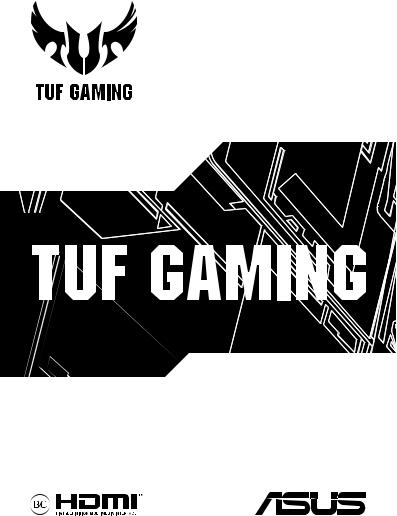
SB14684 Prvo izdanje / Novembar 2018

INFORMACIJE O AUTORSKIM PRAVIMA
Nijedan deo ovog uputstva, uključujući proizvode i softver koji su u njemu opisani, ne sme se reprodukovati, preneti, transkribovati, uskladištiti u sistemu za pronalaženje ili prevesti na bilo koji jezik ili na bilo koji način, osim dokumentacije koju kupac zadržava kao rezervnu kopiju, a bez prethodne pisane dozvole kompanije ASUSTeK COMPUTER INC. (“ASUS”).
ASUS OVO UPUTSTVO OBEZBEĐUJE “TAKVO KAKVO JE”, BEZ BILO KAKVE GARANCIJE, BILO EKSPLICITNE ILI IMPLICIRANE, UKLJUČUJUĆI ALI NE OGRANIČENO NA IMPLICIRANE GARANCIJE ILI POGODNOSTI ZA PRODAJU ILI ODREĐENU SVRHU. ASUSOVI DIREKTORI, SLUŽBENICI, ZAPOSLENI ILI AGENTI NEĆE BITI ODGOVORNI NI ZA KAKVE INDIREKTNE, POSEBNE, SLUČAJNE ILI POSLEDIČNE ŠTETE (UKLJUČUJUĆI ŠTETE ZA GUBITAK PROFITA, GUBITAK BIZNISA, GUBITAK PODATAKA ILI KORIŠĆENJA, PREKID POSLOVANJA I SLIČNO), ČAK I UKOLIKO JE ASUS OBAVEŠTEN O MOGUĆNOSTI DA DO TAKVIH ŠTETA DOĐE USLED BILO KAKVOG DEFEKTA ILI GREŠKE U OVOM UPUTSTVU ILI SAMOM PROIZVODU.
Proizvodi i korporacijska imena koja se pojavljuju u ovom uputstvu mogu ali ne moraju biti registrovane trgovačke marke ili autorska prava odgovarajućih kompanija i koriste se samo radi identifikacije ili objašnjavanja u korist kupca, bez namere da se povrede.
SPECIFIKACIJE I INFORMACIJE SADRŽANE U OVOM UPUTSTVU NAMENJENE SU ISKLJUČIVO ZA INFORMATIVNO KORIŠĆENJE I PODLOŽNE SU PROMENI U BILO KOJE VREME BEZ PRETHODNOG OBAVEŠTAVANJA I NE TREBA IH SHVATITI KAO OBAVEZIVANJE OD STRANE ASUSA. ASUS NE PREUZIMA ODGOVORNOST ILI OBAVEZE ZA BILO KAKVE GREŠKE ILI NETAČNOSTI KOJE SE MOGU POJAVITI U OVOM UPUTSTVU, UKLJUČUJUĆI PROIZVODE I SOFTVER KOJI JE U NJEMU OPISAN.
Autorska prava © 2018 ASUSTeK COMPUTER INC. Sva prava zadržana.
OGRANIČENJE ODGOVORNOSTI
Može doći do određenih okolnosti gde, zbog greške kompanije ASUS ili onoga za šta je ona odgovorna, imate pravo na obeštećenje od strane kompanije ASUS. U svakom takvom slučaju, nezavisno od osnova pod kojima imate pravo na obeštećenje od kompanije ASUS, ASUS je odgovoran za ne više od telesnih povreda (uključujući smrt) i oštećenje vlasništva i materijalnog ličnog vlasništva ili bilo koje druge realne ili direktne štete do kojih je došlo usled propusta ili neispunjavanja zakonskih obaveza pod ovom garancijom, do navedene ugovorene cene za svaki proizvod.
ASUS će biti odgovoran isključivo za ili će vam nadoknaditi štetu za vaš gubitak, štete ili zahteve za obeštećenjem bazirane na ugovoru, deliktu ili kršenju pod ovom Izjavom o garanciji.
Ovo ograničenje takođe važi za prodavce i dobavljače ASUS proizvoda. To je maksimum za koji su ASUS, njegovi dobavljači i vaš prodavac kolektivno odgovorni.
NI POD KOJIM USLOVIMA ASUS NIJE ODGOVORAN ZA JEDNO OD SLEDEĆEG: (1) ZAHTEVE TREĆIH LICA PROTIV VAS ZA OŠTEĆENJA (2) GUBITAK ILI OŠTEĆENJE VAŠIH PODATAKA ILI ZAPISA; ILI (3) SPECIJALNE, SLUČAJNE, ILI INDIREKTNE ŠTETE ILI ZA BILO KAKVE EKONOMSKE POSLEDIČNE ŠTETE (UKLJUČUJUĆI GUBITAK PROFITA ILI UŠTEĐEVINE), ČAK I UKOLIKO ASUS, NJEGOVI DOBAVLJAČI ILI VAŠ PRODAVAC BUDU INFORMISANI O TOJ MOGUĆNOSTI.
SERVIS I PODRŠKA
Posetite našu internet prezentaciju na više jezika na adresi https://www.asus.com/support/
2 |
E-priručnik za notebook računar |

Sadržaj |
|
O ovom priručniku..................................................................................................... |
7 |
Konvencije korišćene u ovom priručniku............................................................... |
8 |
Ikone.................................................................................................................................... |
8 |
Tipografija.......................................................................................................................... |
8 |
Bezbednosne mere predostrožnosti................................................................... |
9 |
Korišćenje notebook računara................................................................................... |
9 |
Briga o notebook računaru.......................................................................................... |
10 |
Pravilno odlaganje.......................................................................................................... |
11 |
Poglavlje 1: Podešavanje hardvera |
|
Upoznavanje sa vašim prenosnim računarom................................................ |
14 |
Prikaz sa gornje strane.................................................................................................. |
14 |
Donja strana...................................................................................................................... |
19 |
Desna strana..................................................................................................................... |
21 |
Leva strana......................................................................................................................... |
22 |
Poglavlje 2: Korišćenje Laptopa |
|
Prvi koraci...................................................................................................................... |
26 |
Punjenje notebook računara...................................................................................... |
26 |
Podignite da biste otvorili poklopac ekrana......................................................... |
28 |
Pritisnite dugme za napajanje.................................................................................... |
28 |
Korišćenje tačpeda......................................................................................................... |
29 |
Korišćenje tastature................................................................................................... |
36 |
Funkcijski tasteri.............................................................................................................. |
36 |
Windows®10 tasteri........................................................................................................ |
38 |
Numerička tastatura....................................................................................................... |
39 |
E-priručnik za notebook računar |
3 |

Poglavlje 3: Rad sa operativnim sistemom Windows® 10 |
|
Prvo pokretanje.......................................................................................................... |
42 |
„Start“ meni.................................................................................................................. |
43 |
Windows® aplikacije.................................................................................................. |
45 |
Rad sa Windows® aplikacijama................................................................................... |
46 |
Prilagođavanje Windows® aplikacija........................................................................ |
46 |
Prikaz zadatka.............................................................................................................. |
49 |
Funkcija kačenja......................................................................................................... |
50 |
Vruće tačke kačenja........................................................................................................ |
50 |
Centar za aktivnosti................................................................................................... |
52 |
Druge tasterske prečice........................................................................................... |
53 |
Povezivanje sa bežičnim mrežama...................................................................... |
55 |
Wi-Fi..................................................................................................................................... |
55 |
Bluetooth .......................................................................................................................... |
56 |
Avionski režim.................................................................................................................. |
57 |
Povezivanje sa ožičenim mrežama...................................................................... |
58 |
Konfigurisanje PPPoE mrežne veze sa dinamičkom IP adresom.................... |
58 |
Konfigurisanje mrežne veze sa statičkom IP adresom....................................... |
59 |
Isključivanje notebook računara........................................................................... |
60 |
Postavljanje notebook računara u režim spavanja........................................ |
61 |
Poglavlje 4: Samoispitivanje po uključenju (POST test) |
|
Samoispitivanje po uključenju (POST test)....................................................... |
64 |
Korišćenje POST testa za pristup BIOS-u i rešavanje problema...................... |
64 |
BIOS................................................................................................................................. |
64 |
Pristupanje BIOS-u.......................................................................................................... |
64 |
Podešavanja BIOS-a........................................................................................................ |
65 |
Oporavak vašeg sistema.......................................................................................... |
72 |
Izvršenje opcije oporavka............................................................................................ |
73 |
4 |
E-priručnik za notebook računar |

Saveti i najčešća pitanja |
|
Korisni saveti u vezi laptopa................................................................................... |
76 |
Najčešća pitanja u vezi sa hardverom................................................................. |
77 |
Najčešća pitanja u vezi sa softverom.................................................................. |
80 |
Dodaci |
|
Informacije o DVD-ROM drajvu.................................................................................. |
84 |
Informacije o Blu-ray ROM drajvu............................................................................. |
86 |
Saglasnost sa unutrašnjim modemom................................................................... |
86 |
Pregled................................................................................................................................ |
87 |
Deklaracija o kompatibilnost mreže........................................................................ |
87 |
Bezglasna oprema ......................................................................................................... |
87 |
Izjava Federalne komisije za komunikacije............................................................ |
89 |
FCC Izjava o oprezu prilikom izloženosti radio frekvenciji (RF)...................... |
90 |
Bežični operativni kanal za različite domene........................................................ |
90 |
UL bezbednosna obaveštenja.................................................................................... |
91 |
Zahtev za električnu bezbednost.............................................................................. |
92 |
Obaveštenja TV tjunera................................................................................................. |
92 |
REACH.................................................................................................................................. |
92 |
E-priručnik za notebook računar |
5 |

Obaveštenje o proizvodu Macrovision korporacije............................................ |
92 |
Sprečavanje oštećivanja sluha.................................................................................... |
92 |
Nordijsko litijumske opreznosti (za litijumske baterije).................................... |
93 |
CTR 21 odobrenje (za laptop PC-je sa ugrađenim modemom)...................... |
94 |
Usklađenost sa propisima i deklaracija |
|
o globalnoj zaštiti životne sredine............................................................................ |
96 |
Napomena o gornjem sloju......................................................................................... |
97 |
ASUS Recikliranje / Usluge povraćaja...................................................................... |
97 |
Pojednostavljena Deklaracija o usaglašenosti EU............................................... |
97 |
6 |
E-priručnik za notebook računar |

O ovom priručniku
Ovaj priručnik pruža informacije o hardverskim i softverskim funkcijama vašeg notebook računara, organizovane kroz sledeća poglavlja:
Poglavlje 1: Podešavanje hardvera
Ovo poglavlje sadrži detaljne informacije o hardverskim komponentama vašeg notebook računara.
Poglavlje 2: Korišćenje Laptopa
Ovo poglavlje prikazuje kako da koristite različite delove svog notebook računara.
Poglavlje 3: Rad sa operativnim sistemom Windows® 10
Ovo poglavlje pruža pregled korišćenja operativnog sistema Windows® 10 na vašem notebook računaru.
Poglavlje 4: Samoispitivanje po uključenju (POST test)
Ovo poglavlje prikazuje kako da koristite POST test da biste promenili podešavanja svog notebook računara.
Saveti i najčešća pitanja
Ovaj odeljak sadrži neke preporučene savete i najčešća pitanja u vezi sa hardverom i softverom koja će vam pomoću u održavanju i rešavanju uobičajenih problema sa laptopom.
Dodaci
Ovaj odeljak sadrži napomene i izjave o bezbednosti u vezi sa vašim notebook računarom.
E-priručnik za notebook računar |
7 |
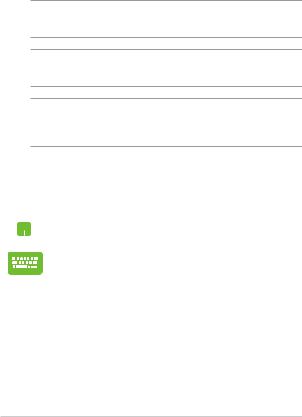
Konvencije korišćene u ovom priručniku
Kako bismo istakli bitne informacije u okviru ovog priručnika, poruke smo predstavili na sledeći način:
VAŽNO! Ova poruka sadrži informacije od vitalnog značaja koje morate pratiti kako biste obavili određeni posao.
NAPOMENA: Ova poruka sadrži dodatne informacije i savete koji vam mogu pomoći pri obavljanju poslova.
UPOZORENJE! Ova poruka sadrži važne informacije koje morate pratiti zarad svoje bezbednosti pri obavljanju određenih poslova i kako biste sprečili oštećivanje svog notebook računara i komponenti.
Ikone
Sledeće ikone naznačavaju koje delove uređaja je moguće koristiti za izvršavanje serije poslova ili procedura na vašem notebook računaru.
= Koristite tačped.
= Koristite tastaturu.
Tipografija
Podebljano = Ovo naznačava meni ili stavku koja mora da bude izabrana.
Kurziv |
= Ovo ukazuje na odeljke u okviru ovog priručnika u |
|
kojima možete potražiti dodatne informacije. |
8 |
E-priručnik za notebook računar |
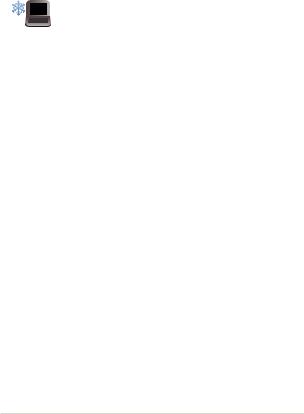
Bezbednosne mere predostrožnosti
Korišćenje notebook računara
Ovaj laptop PC treba koristiti isključivo u sredinama sa ambijentalnom temperaturom između 5°C (41°F) i 35°C (95°F).
Pogledajte etiketu na dnu laptop PC-ja i proverite da se vaš adapter za struju slaže sa oznakom za jačinu.
Ne ostavljajte notebook računar u krilu ili u blizini nekog dela tela, u suprotnom može doći do neugodnosti ili povreda izazvanih izlaganjem toploti.
Nemojte koristiti oštećene kablove za napajanje, dodatke i druge periferne uređaje sa vašim notebook računarom.
Kada je uključen, vodite računa da ne prenosite i ne prekrivate notebook računar materijalima koji mogu smanjiti protok vazduha.
Ne stavljajte notebook računar na neravnu ili nestabilnu radnu površinu.
Svoj notebook računar možete da pošaljete kroz rendgenske mašine na aerodromu (koriste se na predmetima u ručnom prtljagu), ali ga ne izlažite magnetnim detektorima i palicama.
Obratite se svojoj avio kompaniji da biste se informisali o mogućnostima upotrebe određenih usluga i ograničenjima koja se moraju poštovati prilikom korišćenja notebook računara tokom leta.
E-priručnik za notebook računar |
9 |
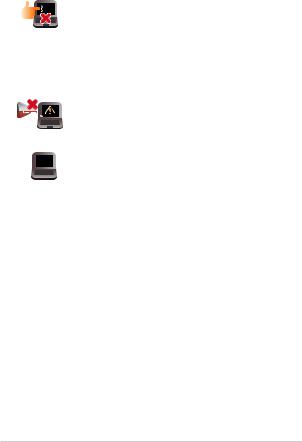
Briga o notebook računaru
Isključite AC napajanje i uklonite bateriju (ukoliko je to moguće) pre čišćenja notebook računara. Koristite čist sunđer od celuloze ili tkaninu od meke kože navlaženu mešavinom neabrazivnog deterdženta i par kapljica tople vode. Uklonite preostalu vlagu sa notebook računara koristeći suvu krpu.
Ne koristite jake rastvore, kao što su razređivač, benzol i druge hemikalije, na ili u blizini notebook računara.
Ne stavljajte predmete na notebook računar.
Ne izlažite notebook računar dejstvu jakih magnetnih ili električnih polja.
Ne koristite u blizini tečnosti i ne izlažite notebook računar kiši ili vlazi.
Ne izlažite notebook računar prašnjavim sredinama.
Ne koristite notebook računar u blizini mesta na kojima se ispušta gas.
10 |
E-priručnik za notebook računar |
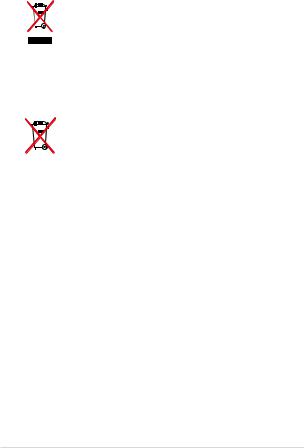
Pravilno odlaganje
NE bacajte laptop PC kao običan otpad. Ovaj proizvod je dizajniran tako da omogući ispravno ponovno korišćenje delova i može da se reciklira. Simbol sa precrtanom kantom sa točkićima znači da proizvod (električna, elektronska oprema i dugme ćelije baterije koje sadrži đivu) ne treba odlagati kao obično smeće. Proverite lokalne regulative vezane za uklanjanje elektronskih proizvoda.
Ne bacajte bateriju kao obično smeće. Simbol precrtane kante sa točkićima ukazuje na to da bateriju ne treba odbacivati kao obično smeće.
E-priručnik za notebook računar |
11 |
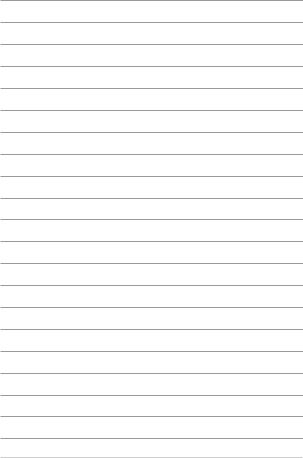
12 |
E-priručnik za notebook računar |

Poglavlje 1: Podešavanje hardvera
E-priručnik za notebook računar |
13 |
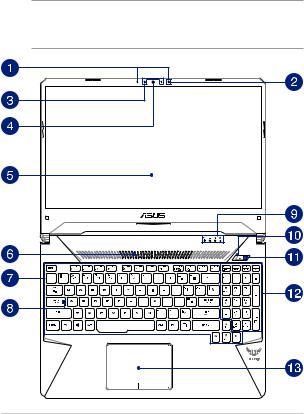
Upoznavanje sa vašim prenosnim računarom
Prikaz sa gornje strane
NAPOMENA: Raspored tastera na tastaturi može da se razlikuje u zavisnosti od regiona ili zemlje. Izgled prenosnog računara takođe može da se razlikuje u zavisnosti od modela.
14 |
E-priručnik za notebook računar |
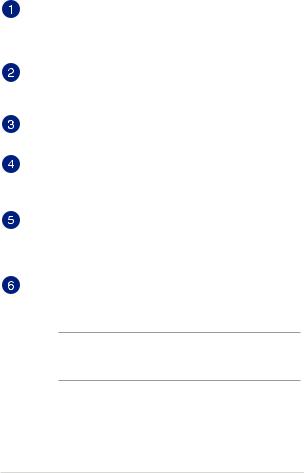
Niz mikrofona (na pojedinim modelima)
Niz mikrofona poseduje funkcije eliminisanja eha, potiskivanja buke i usmeravanja zvuka radi boljeg prepoznavanja glasa i snimanje zvuka.
Mikrofon
Ugrađeni mikrofon se može koristiti za video-konferencije, glasovnu naraciju ili jednostavne audio-snimke.
Indikator kamere
Indikator kamere svetli kada se kamera koristi.
Kamera
Ugrađena kamera omogućava snimanje fotografija ili videosnimaka pomoću prenosnog računara.
Ekran
Ovaj ekran visoke rezolucije je idealan za gledanje fotografija, video-snimaka i drugih multimedijalnih datoteka na prenosnom računaru.
Otvori za ventilaciju
Otvori za ventilaciju služe za dovod hladnog i odvod toplog vazduha iz prenosnog računara.
UPOZORENJE! Vodite računa da papir, knjige, odeća, kablovi i drugi predmeti ne blokiraju otvore za ventilaciju jer u suprotnom može doći do pregrevanja.
E-priručnik za notebook računar |
15 |
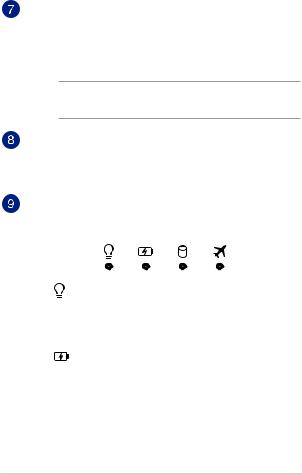
Tastatura
Ova QWERTY tastatura u punoj veličini ima optimalan hod za kucanje. Na ovoj tastaturi možete koristiti i funkcijske tastere, brzo pristupiti operativnom sistemu Windows® i kontrolisati druge multimedijalne funkcije.
NAPOMENA: Raspored tastera na tastaturi se razlikuje prema modelu ili teritoriji.
Indikator za velika slova
Ovaj indikator svetli kada je aktivirana funkcija velikih slova. Zahvaljujući ovoj funkciji možete kucati velika slova (na primer, A, B, C) na tastaturi prenosnog računara.
Indikatori statusa
Indikatori statusa ukazuju na trenutni status hardvera vašeg prenosnog računara.
Indikator napajanja
Indikator napajanja svetli kada je prenosni računar uključen, a sporo treperi kada je prenosni računar u režimu spavanja.
Indikator napunjenosti baterije sa dve boje
LED lampica sa dve boje pruža vizuelni uvid u status napunjenosti baterije. Više informacija potražite u sledećoj tabeli:
16 |
E-priručnik za notebook računar |
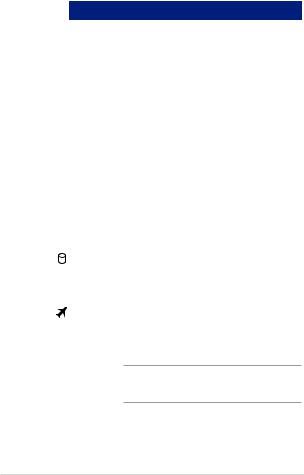
Boja |
Status |
Svetli belo |
Prenosni računar je priključen |
|
na napajanje, a napunjenost |
|
baterije je između 95% i 100%. |
Svetli narandžasto Prenosni računar je priključen na napajanje, baterija se puni, a nivo napunjenosti je niži od 95%.
Treperi |
Prenosni računar se napaja sa |
narandžasto |
baterije, a nivo napunjenosti |
|
baterije je niži od 10%. |
Ne svetli |
Prenosni računar se napaja sa |
|
baterije, a nivo napunjenosti |
|
baterije je između 10% i 100%. |
Indikator aktivnosti disk jedinice
Ovaj indikator svetli kada prenosni računar pristupa internim diskovima za skladištenje.
Indikator režima rada u avionu
Ovaj indikator svetli kada je na prenosnom računaru aktiviran režim rada u avionu.
NAPOMENA: Kada je izabran Režim rada u avionu, sve bežične veze su onemogućene.
E-priručnik za notebook računar |
17 |
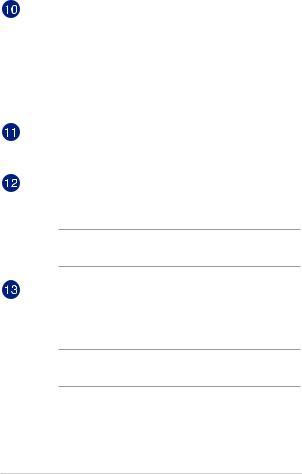
Dugme za napajanje
Pritisnite dugme za napajanje da biste uključili/isključili prenosni računar. Takođe, dugme za napajanje možete koristiti za prelazak u režim spavanja ili hibernacije, odnosno za izlazak iz ovih režima.
Ukoliko se prenosni računar ne odaziva, pritisnite i zadržite dugme za napajanje najmanje četiri (4) sekunde dok se prenosni računar ne isključi.
Indikator napajanja
Indikator napajanja svetli kada je prenosni računar uključen, a sporo treperi kada je prenosni računar u režimu spavanja.
Numerička tastatura
Numerička tastatura ima dve funkcije: možete je koristiti za unos brojeva ili usmeravanje pokazivača.
NAPOMENA: Više informacija potražite u odeljku Korišćenje numeričke tastature u ovom priručniku.
Dodirna tabla
Dodirna tabla podržava korišćenje različitih pokreta za navigaciju na ekranu – na taj način se obezbeđuje intuitivan korisnički doživljaj. Takođe podržava funkcije standardnog miša.
NAPOMENA: Više informacija potražite u odeljku Korišćenje dodirne table u ovom priručniku.
18 |
E-priručnik za notebook računar |
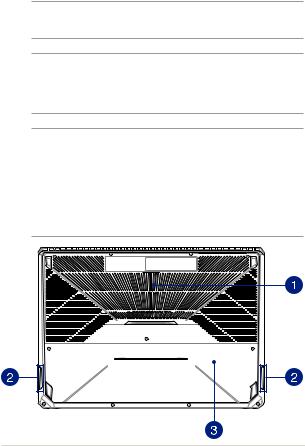
Donja strana
NAPOMENA: Izgled donje strane može da se razlikuje u zavisnosti od modela.
UPOZORENJE! Donja strana prenosnog računara može da postane topla, pa čak i vrela tokom korišćenja računara ili punjenja baterije. Kada koristite prenosni računar, nemojte ga stavljati na površine koje blokiraju ventilaciju.
VAŽNO!
•Trajanjebaterijezavisiodnačinakorišćenjaispecifikacijazaovaj prenosni računar. Baterija ne može da se rasklopi.
•Komponentekupujtesamoodovlašćenihprodavacadabiste osigurali maksimalnu kompatibilnost i pouzdanost. Zatražite savet od ASUS servisnog centra ili ovlašćenih prodavaca za servisiranje proizvoda ili pomoć oko pravilnog rasklapanja ili sklapanja proizvoda.
E-priručnik za notebook računar |
19 |
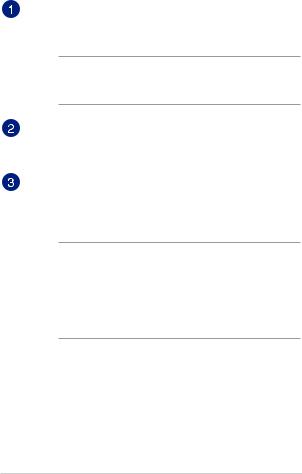
Otvori za ventilaciju
Otvori za ventilaciju služe za dovod hladnog i odvod toplog vazduha iz prenosnog računara.
UPOZORENJE! Vodite računa da papir, knjige, odeća, kablovi i drugi predmeti ne blokiraju otvore za ventilaciju jer u suprotnom može doći do pregrevanja.
Zvučnici
Ugrađeni zvučnici omogućavaju emitovanje zvuka direktno sa računara. Opcije zvuka se kontrolišu pomoću softvera.
Poklopac odeljka
Ovaj poklopac štiti rezervisan prostor u prenosnom računaru za prenosivi SSD disk (konektor M.2 2280), čvrsti disk (Hard Disk Drive) i RAM (Random Access Memory) memoriju.
NAPOMENA:
•ZadetaljnijeinformacijepogledajteVodičzanadogradnju na našoj višejezičnoj veb-lokaciji na adresi https://www.asus. com/support/.
•M.22280konektorpodržavaPCIe(NVMe)SSDiSATASSD disk.
20 |
E-priručnik za notebook računar |
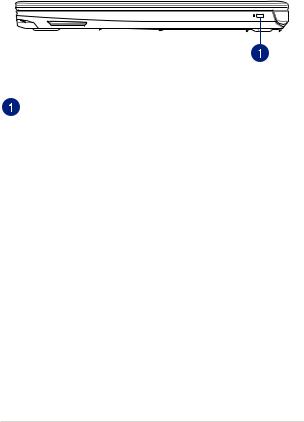
Desna strana
Otvor za Kensington® sigurnosni sistem
Otvor za Kensington® sigurnosni sistem služi za obezbeđivanje prenosnog računara pomoću proizvoda koji su kompatibilni sa Kensington® sigurnosnim sistemom.
E-priručnik za notebook računar |
21 |
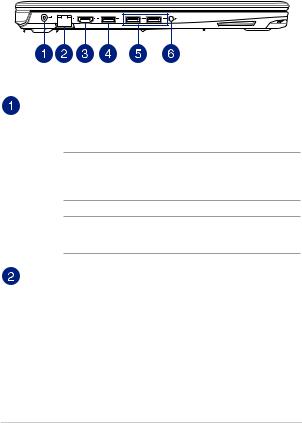
Leva strana
Ulazni priključak za napajanje (jednosmerna struja)
Uključite isporučeni adapter u ovaj priključak za punjenje baterije i napajanje prenosnog računara.
UPOZORENJE! Adapter može postati topao ili vreo tokom korišćenja. Nemojte da prekrivate adapter niti da ga ostavljate blizu tela kada je priključen na napajanje.
VAŽNO! Koristite samo isporučeni adapter za punjenje baterije i napajanje prenosnog računara.
LAN priključak
Uključite mrežni kabl u ovaj priključak da biste računar povezali na lokalnu mrežu.
22 |
E-priručnik za notebook računar |
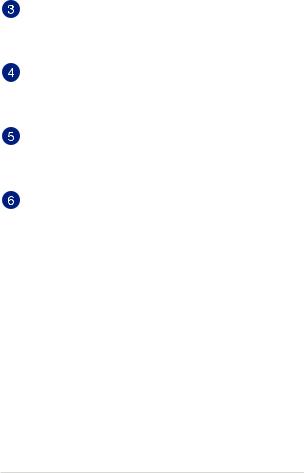
HDMI priključak
Ovaj priključak se koristi za HDMI (High-Definition Multimedia Interface) konektor i poseduje HDCP zaštitu za reprodukciju HD DVD, Blu-ray i drugog zaštićenog sadržaja.
USB 2.0 priključak
USB (Universal Serial Bus) priključak je kompatibilan sa USB 2.0 i USB 1.1 uređajima, kao što su tastature, pokazivački uređaji, fleš diskovi, spoljni čvrsti diskovi, zvučnici, kamere i štampači.
Port USB 3.1 Gen 1
Port USB 3.1 (Universal Serial Bus 3.1 – univerzalna serijska magistrala 3.1) Gen 1 omogućava brzinu prenosa i do 5 Gbit/s i kompatibilan je sa prethodnom verzijom USB 2.0.
Priključak za slušalice, slušalice sa mikrofonom i mikrofon
Preko ovog priključka možete da povežete zvučnike sa pojačalom ili slušalice. Takođe, preko ovog priključka možete da povežete slušalice sa mikrofonom ili spoljni mikrofon.
E-priručnik za notebook računar |
23 |
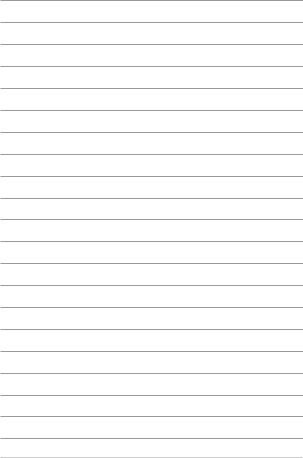
24 |
E-priručnik za notebook računar |

Poglavlje 2:
Korišćenje Laptopa
E-priručnik za notebook računar |
25 |
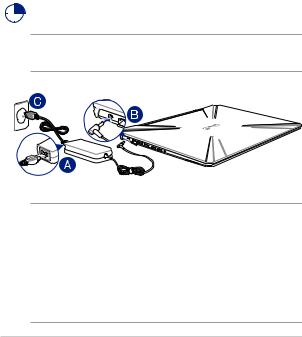
Prvi koraci
Punjenje notebook računara
A.Povežite AC kabl za napajanje sa AC-DC pretvaračem.
B.Priključite DC priključak za napajanje u ulaz za (DC) napajanje notebook računara.
C.Priključite AC adapter za napajanje u utičnicu koja obezbeđuje struju napona 100 V ~ 240 V.
Punite notebook računar 3 sata pre korišćenja po prvi put.
NAPOMENA: Izgled adaptera za napajanje se može razlikovati, u zavisnosti od modela i regiona.
VAŽNO!
Informacije o adapteru za napajanje:
•Ulazninapon:100-240Vac
•Ulaznafrekvencija:50-60Hz
•Jačinaizlaznestruje:6,32A(120W)/9,23A(180W)
•Izlazninapon:19V/19,5V
26 |
E-priručnik za notebook računar |
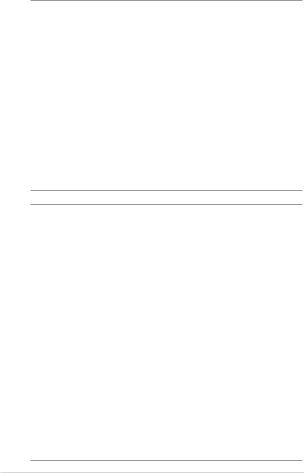
VAŽNO!
•Pronađiteetiketusaulaznom/izlaznomspecifikacijomnanotebook računaru i uverite se da se slaže sa informacijama o ulaznoj/izlaznoj specifikaciji na adapteru za napajanje. Neki modeli notebook računara možda imaju više specifikacija izlazne struje, na osnovu dostupnog SKU-a.
•Uveritesedajevašnotebookračunarpovezansaadapterom za napajanje pre nego što ga prvi put uključite.Toplo vam preporučujemo da koristite uzemljenu zidnu utičnicu prilikom korišćenja laptopa u režimu adaptera za napajanje.
•Utičnicamoradabudelakodostupnaiblizuvašeglaptopa.
•Dabisteisključililaptopsanjegovogglavnogizvoranapajanja, isključite ga iz utičnice za napajanje.
UPOZORENJE!
Pročitajte sledeće mere opreza u vezi sa baterijom laptopa.
•Uklanjanjebaterijeunutaruređajatrebadaobavljajusamoovlašćeni tehničari kompanije ASUS (samo za integrisanu bateriju).
•Baterijakojasekoristiuovomuređajumožedapredstavljarizikod izazivanja požara ili hemijskih opekotina ukoliko se ukloni ili rastavi .
•Slediteoznakeupozorenjaradisopstvenebezbednosti.
•Zamenabaterijebaterijomneodgovarajućegtipamožedaizazove eksploziju.
•Nebacajteuvatru.
•Nikadnepokušavajtedanapravitekratakspojsabaterijomlaptopa.
•Nikadnepokušavajtedarastaviteiponovosastavitebateriju(samo za integrisanu bateriju).
•Ukolikodođedocurenja,prekiniteupotrebu.
•Baterijainjenidelovimorajudabudupravilnorecikliraniiliodbačeni.
•Držitebaterijuidrugesitnedelovepodaljeoddece.
E-priručnik za notebook računar |
27 |
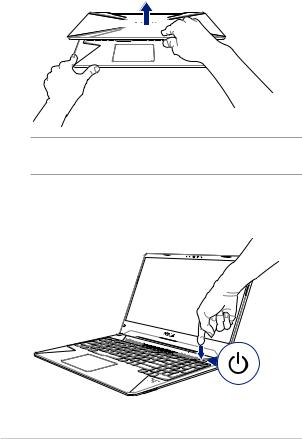
Podignite da biste otvorili poklopac ekrana
NAPOMENA: U cilju bolje disipacije toplote, preporučujemo da za vreme upotrebe otvorite ekran displeja pod uglom od najmanje 60 stepeni.
Pritisnite dugme za napajanje
28 |
E-priručnik za notebook računar |
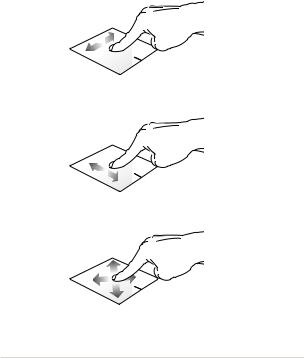
Korišćenje tačpeda
Pomeranje pokazivača
Dodirnite bilo koje područje tačpeda da biste aktivirali njegov pokazivač, zatim prevucite prstom po tačpedu da biste pomerili pokazivač na ekranu.
Horizontalno prevlačenje
Vertikalno prevlačenje
Dijagonalno prevlačenje
E-priručnik za notebook računar |
29 |
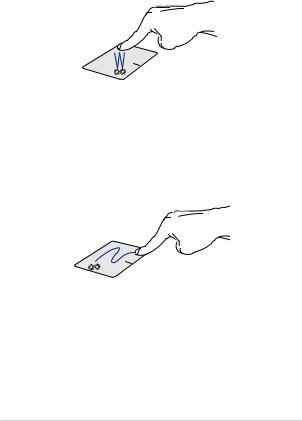
Pokreti s jednim prstom
Tapnuti/dvaput tapnuti
•Dodirniteaplikacijudabistejeizabrali.
•Dodirniteaplikacijudvaputdabistejepokrenuli.
Prevuci i otpusti
Dvaput tapnite na stavku, zatim prevucite istim prstom bez njegovog podizanja sa tačpeda. Da biste otpustili stavku na novu lokaciju, podignite prst sa tačpeda.
30 |
E-priručnik za notebook računar |
